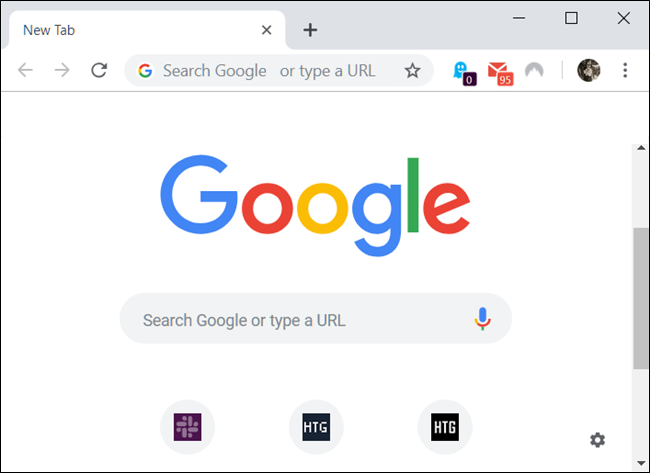구글 크롬은 테마를 통해 사용자 경험을 맞춤화하여 더욱 즐겁게 만들 수 있습니다. 최근 구글에서 자체 디자인한 테마들이 출시됨으로써, 테마 기능이 여전히 유효하다는 사실을 상기시켜 주고 있습니다. 테마 설치 및 제거 방법에 대해 알아봅시다.
크롬 테마 설치 방법
최근 구글은 브라우저의 디자인을 새롭게 변화시키는 14가지 테마를 선보였습니다. 이것이 전부가 아니라, 크롬의 테마 기능이 얼마나 유용한지 다시 한번 일깨워 주었습니다.
크롬을 실행하고, 크롬 웹 스토어 테마 섹션으로 이동하여 시작합니다. 검색창을 사용하거나, 카테고리(구글 또는 아티스트 테마)를 선택하거나, 평점별로 테마를 찾아볼 수 있습니다.
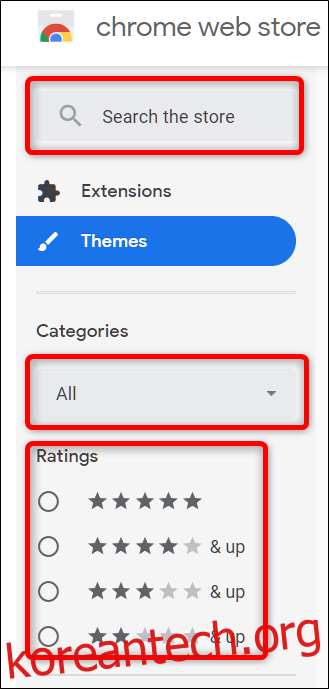
마음에 드는 테마를 찾았다면, 해당 테마를 클릭하여 상세 페이지로 이동합니다.
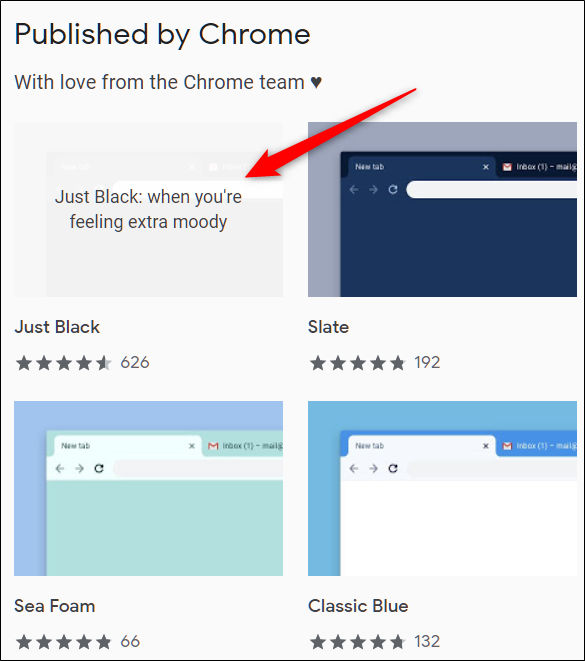
“Chrome에 추가” 버튼을 클릭하여 테마를 크롬에 적용합니다.
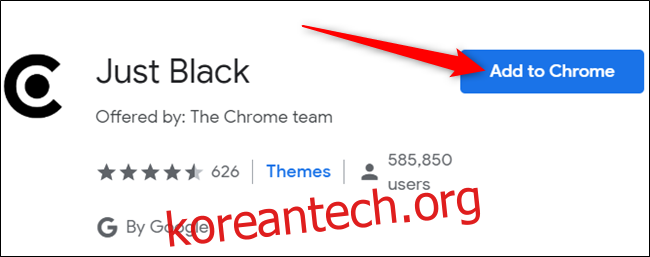
크롬에 테마를 추가하면, 구글 계정과 동기화되어(크롬이 구글 계정과 동기화되도록 설정된 경우) 다른 기기에서 크롬에 로그인할 때 해당 테마도 동기화됩니다. 동기화를 원치 않는다면 설정 > 동기화 메뉴에서 “테마” 동기화 설정을 비활성화하면 됩니다.
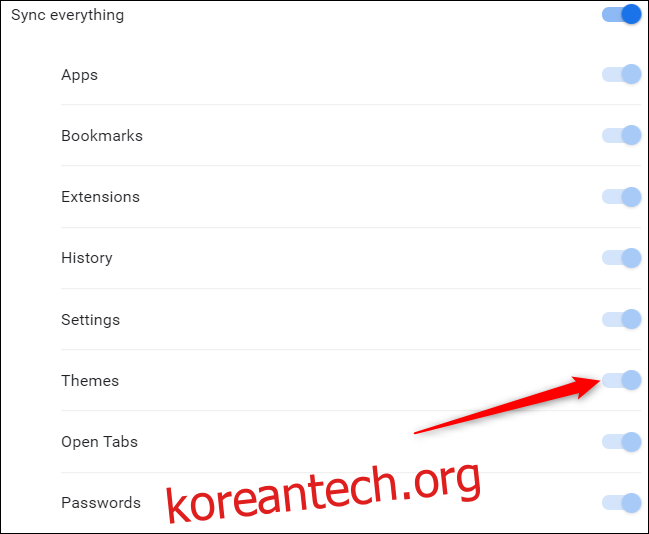
테마가 설치되면, “Chrome에 추가” 버튼은 “Chrome에 추가됨”으로 바뀌며 회색으로 변합니다.
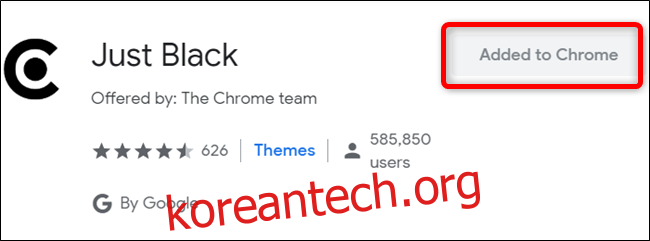
테마는 브라우저 재시작 없이 즉시 적용됩니다.
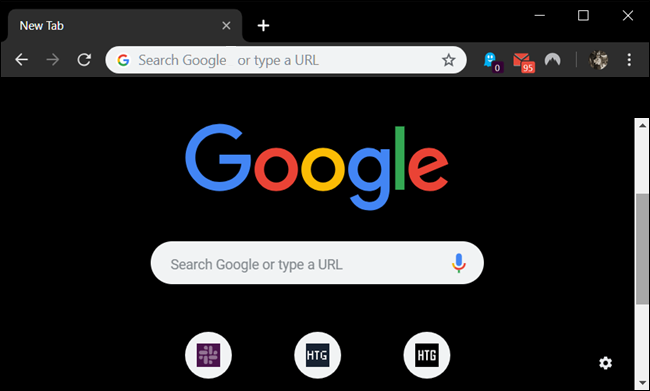
크롬 테마 제거 방법
새로운 테마를 설치하는 과정은 위에서 설명한 방법과 동일합니다. 하지만 기본 테마로 되돌아가려면 크롬을 기본 설정으로 복원해야 합니다.
크롬을 실행한 후, 메뉴 아이콘을 클릭하고 “설정”으로 이동하거나, 주소창에 chrome://settings/ 를 입력하여 설정 페이지로 바로 이동합니다.
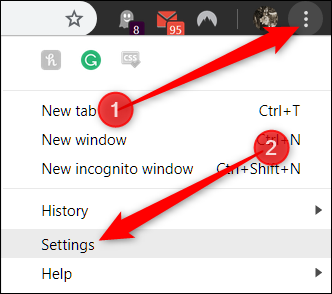
설정 페이지에서 “모양” 섹션까지 아래로 스크롤한 다음, “테마” 항목 아래의 “기본값으로 재설정”을 클릭합니다.

크롬은 가장 최근에 설치된 테마만을 기억하므로, 여러 테마를 삭제할 필요는 없습니다. 버튼을 클릭하는 즉시 브라우저 디자인은 기본 회색과 흰색으로 되돌아갑니다.